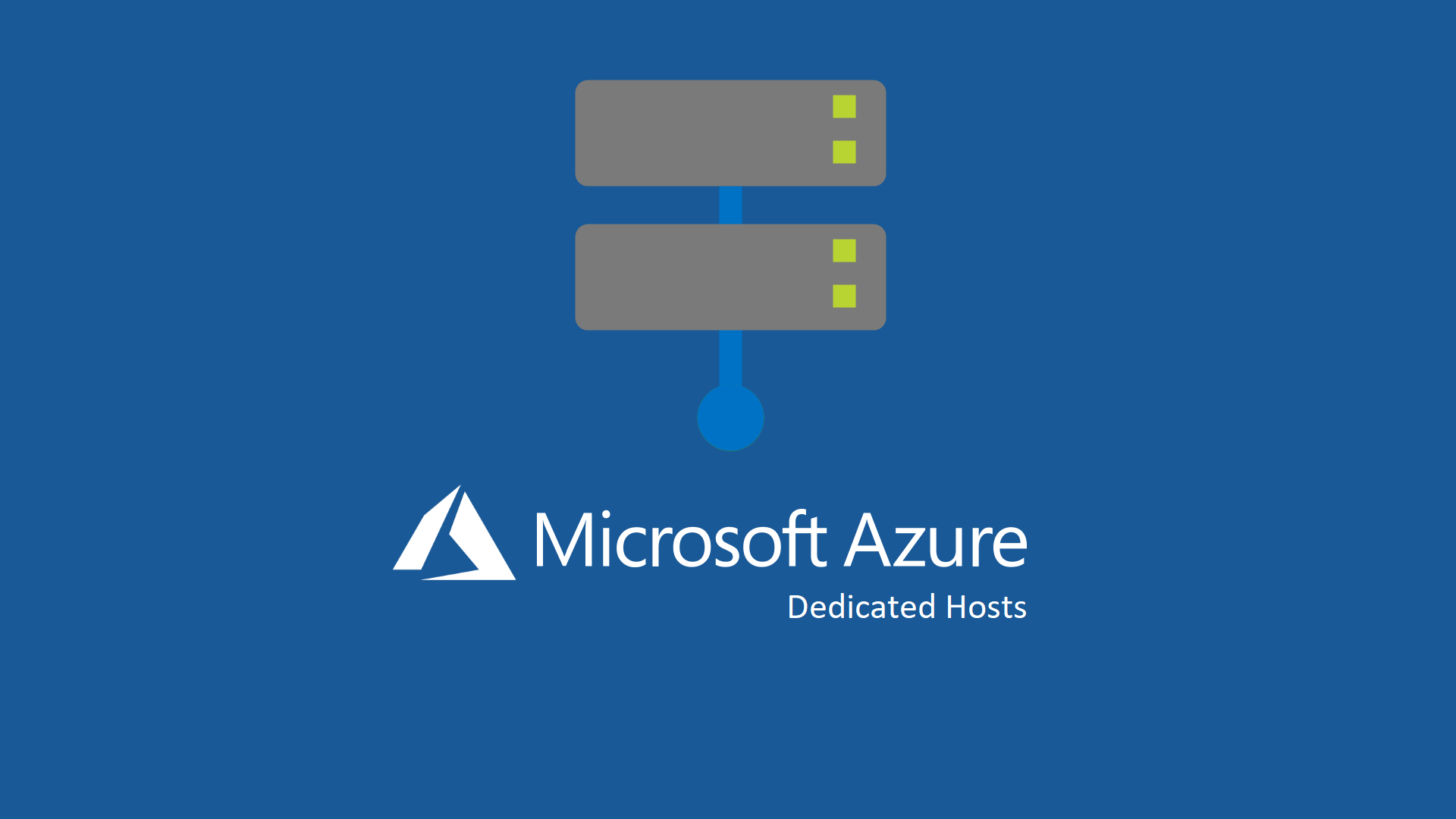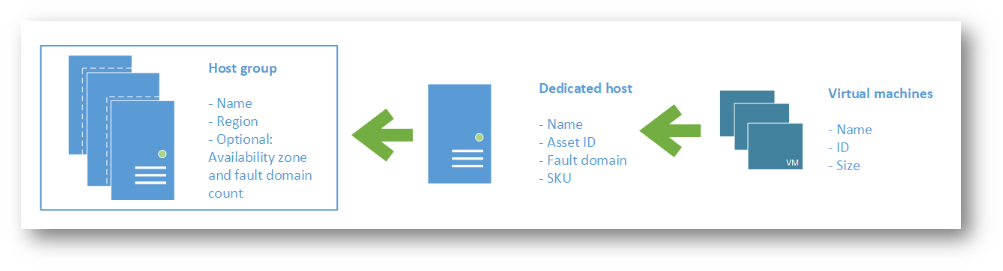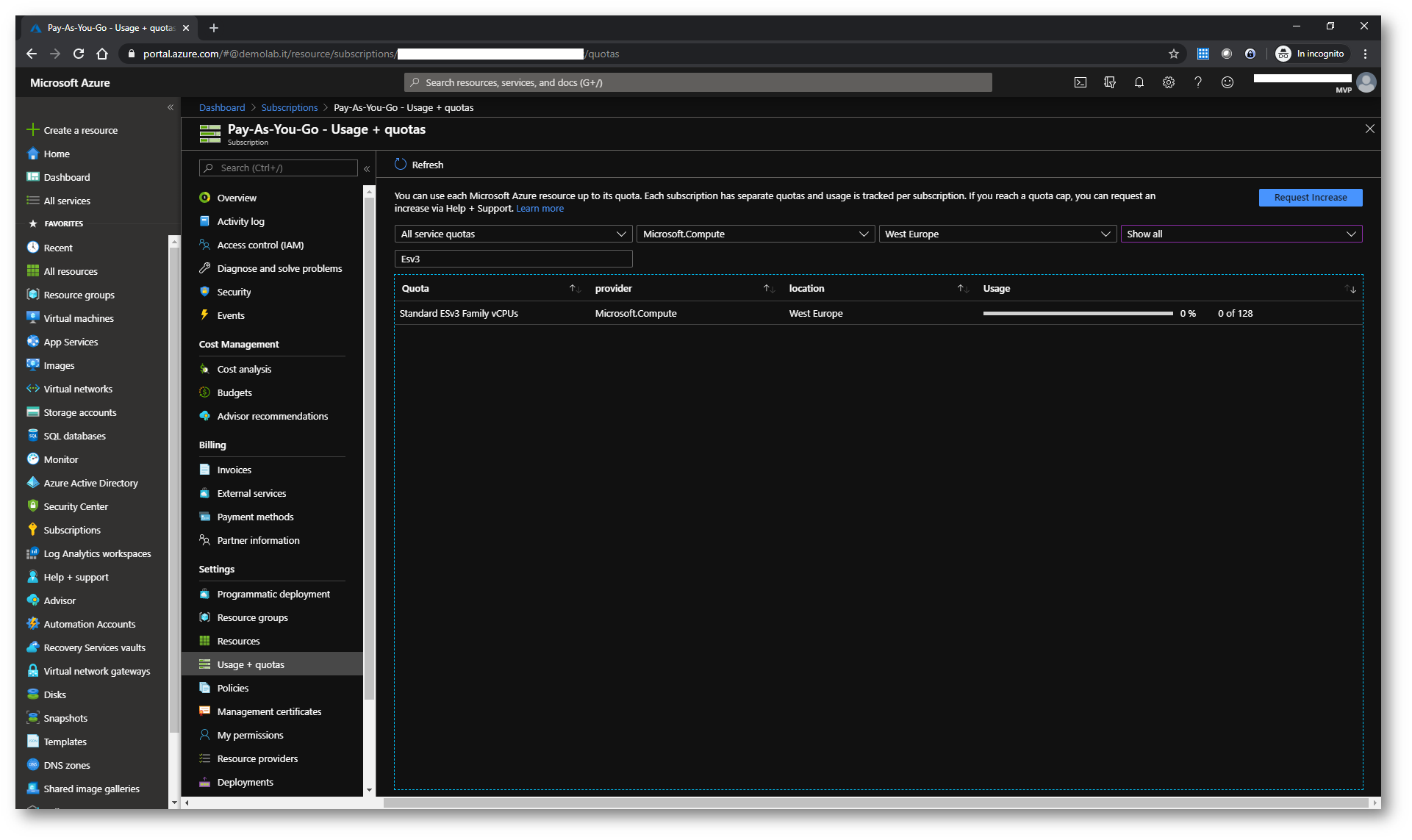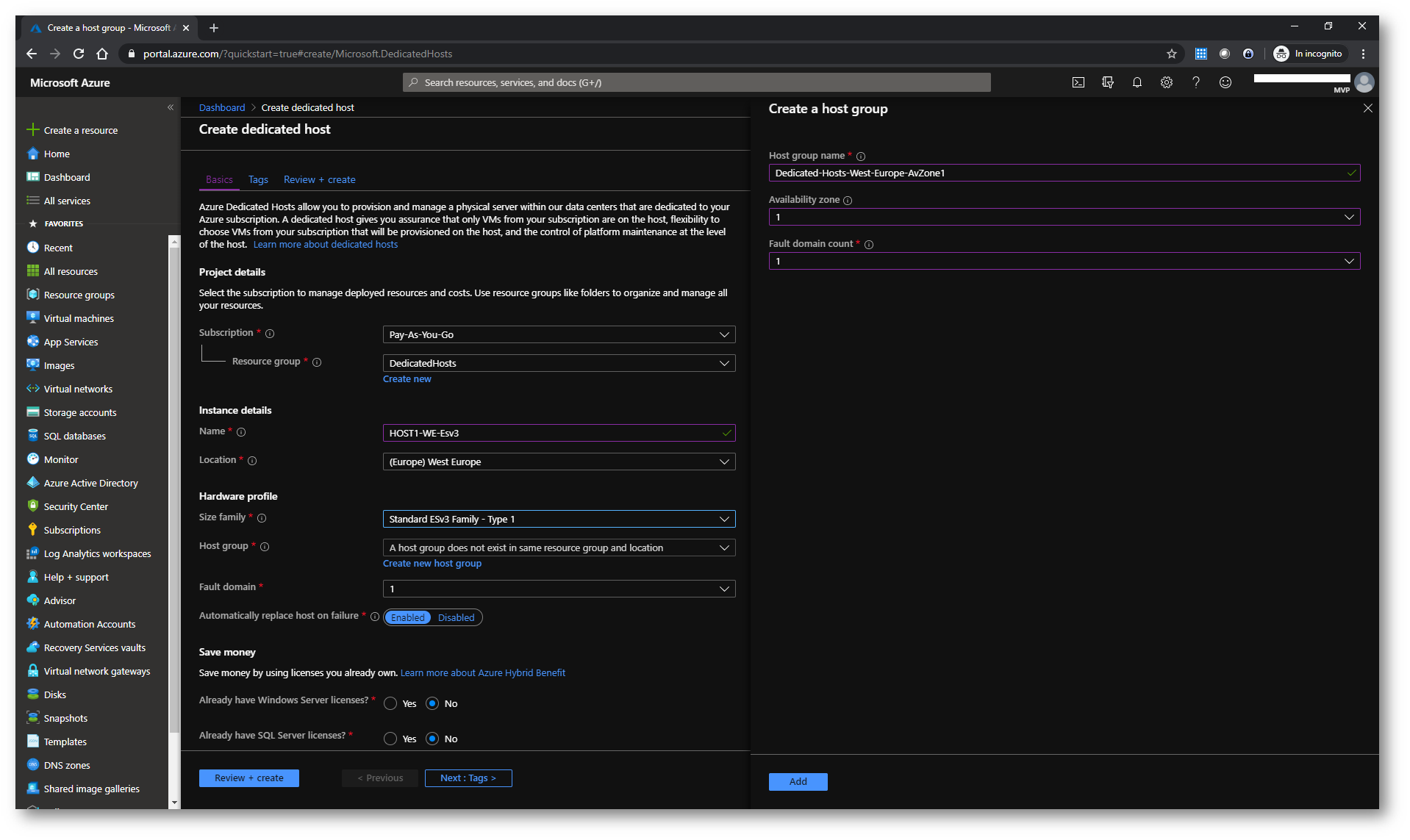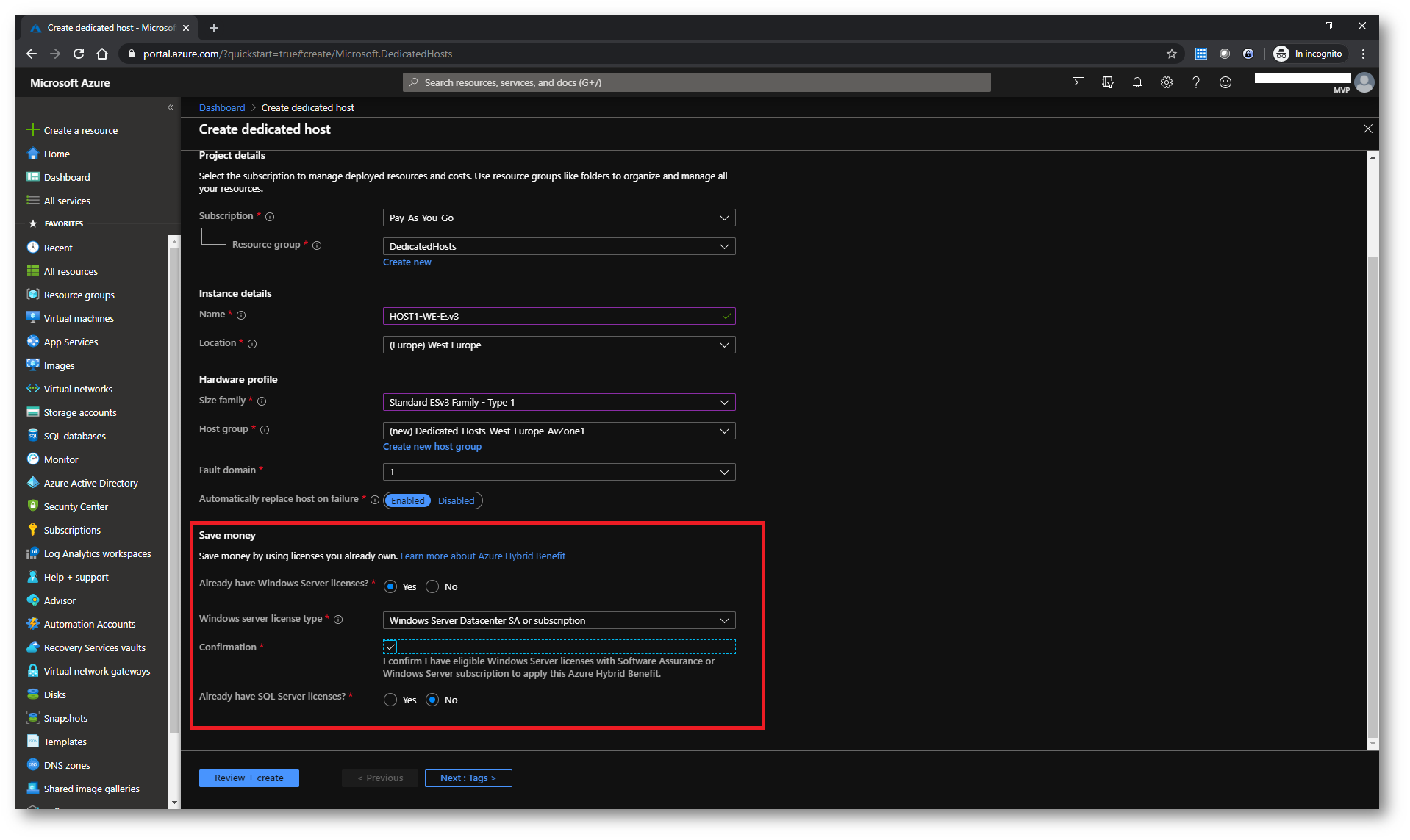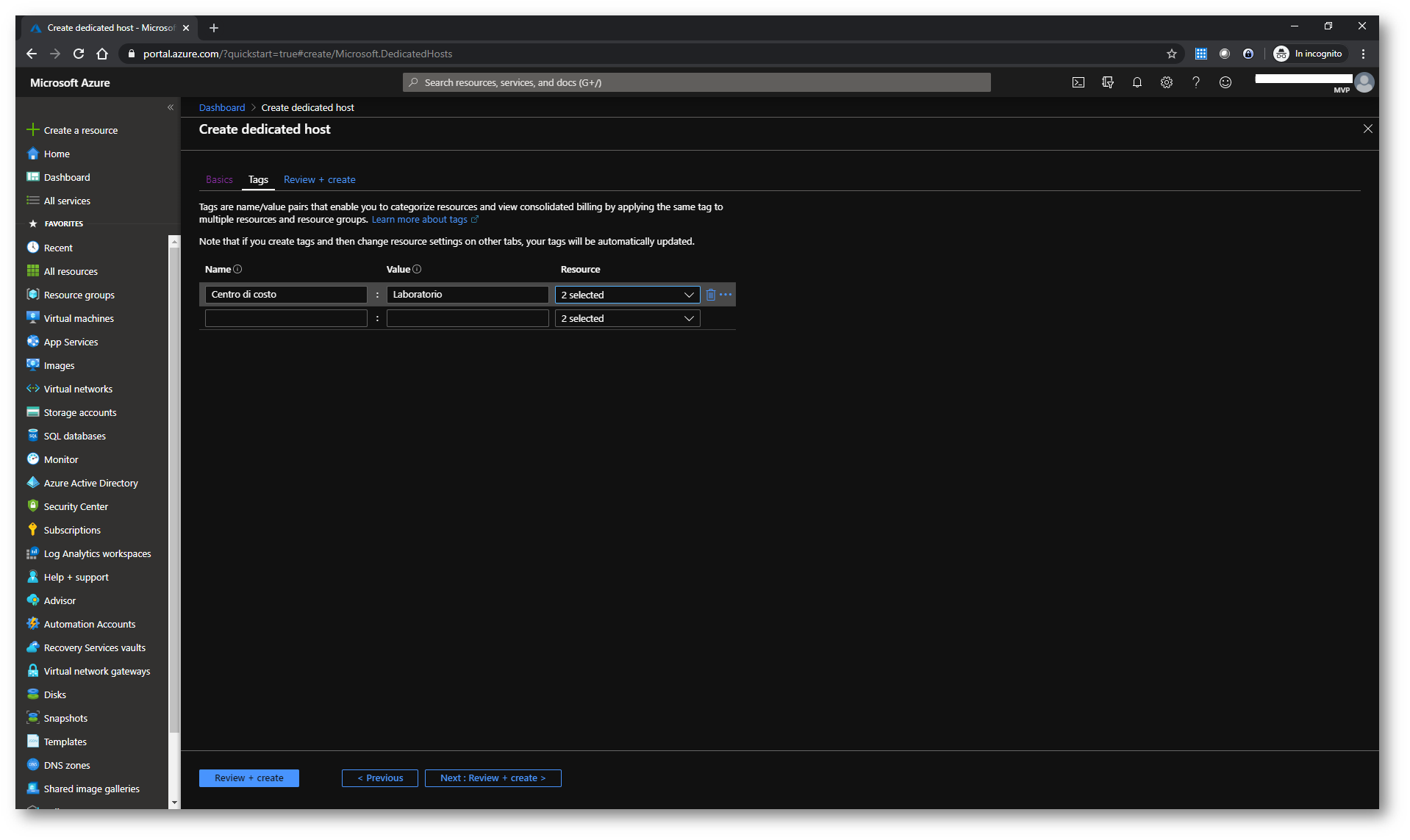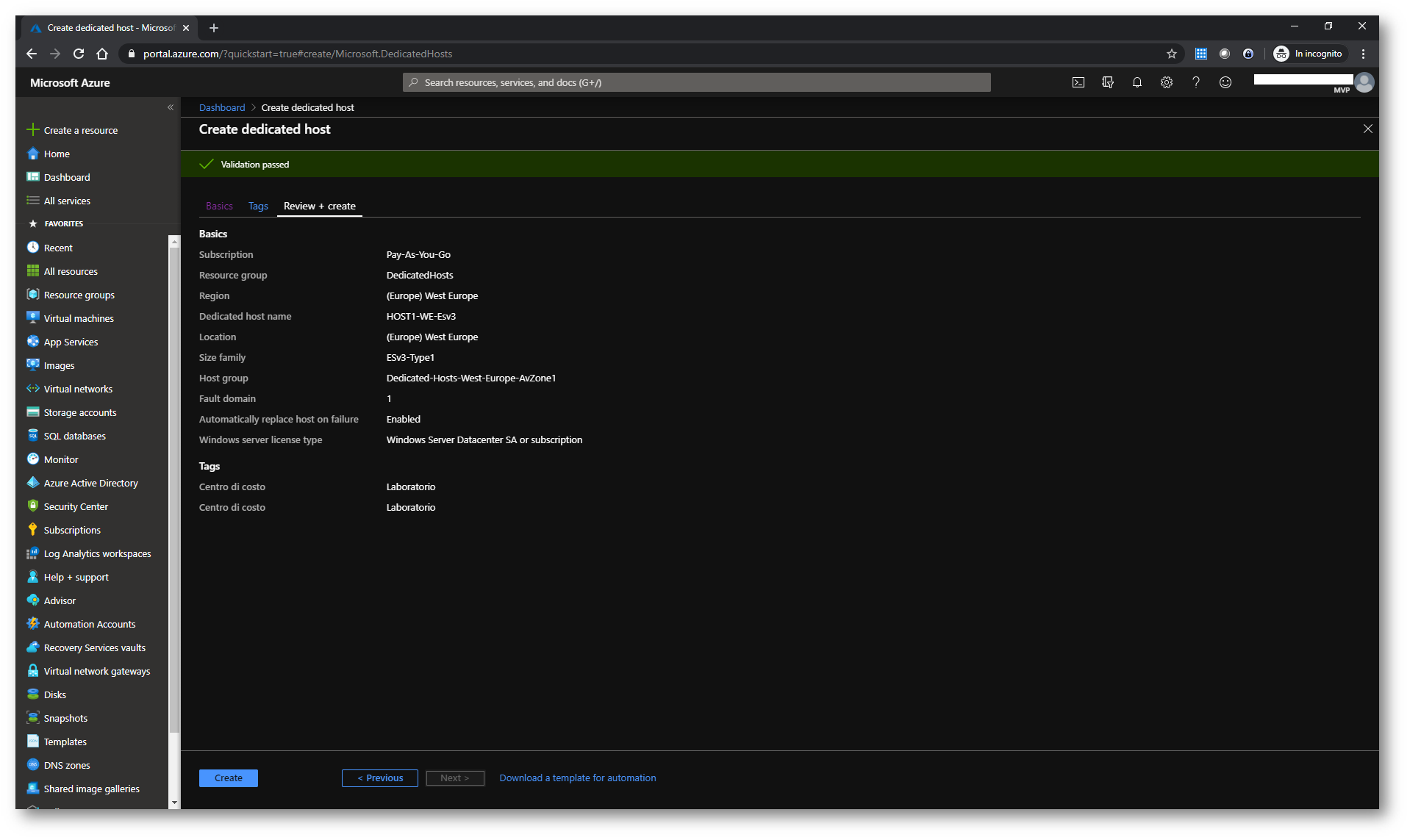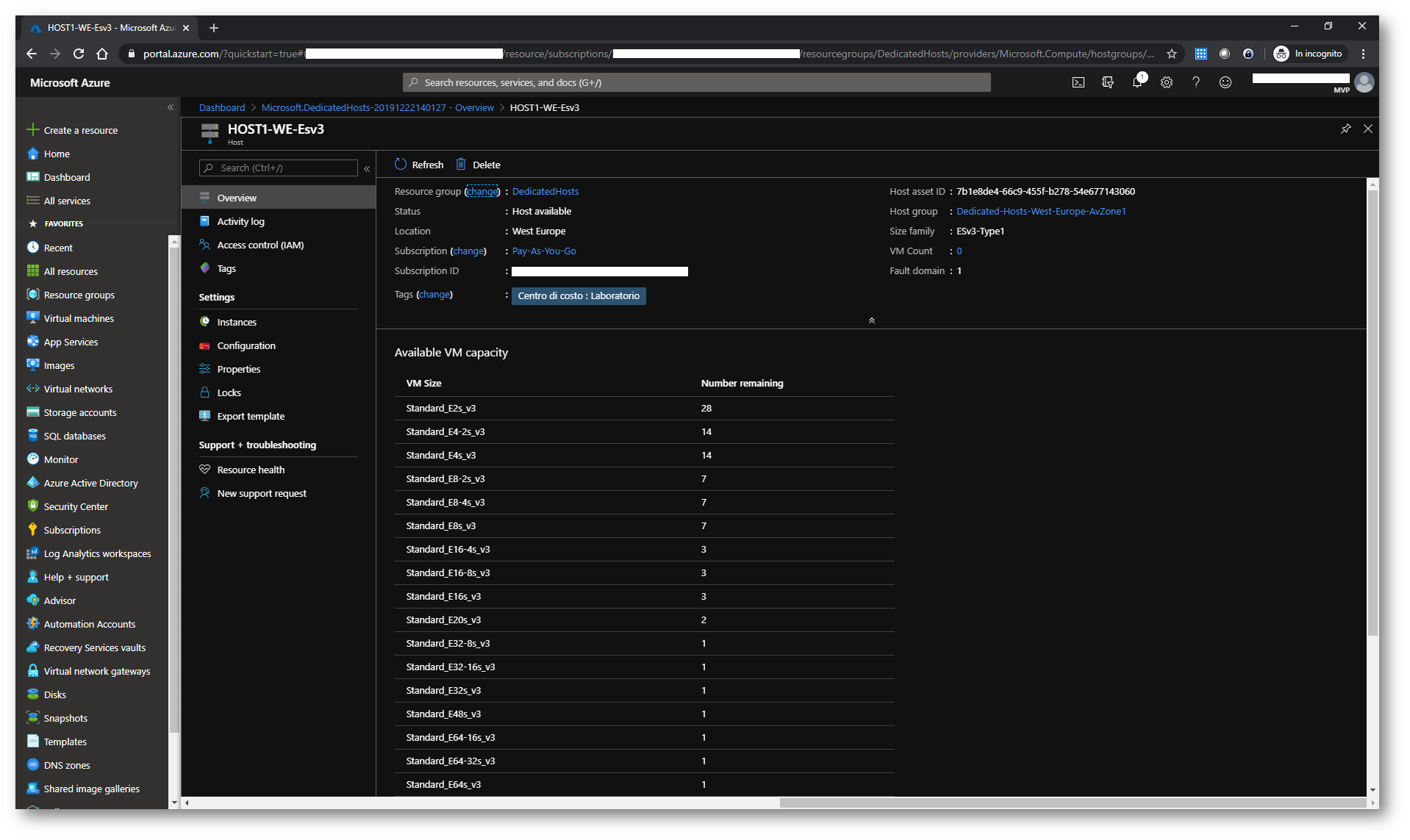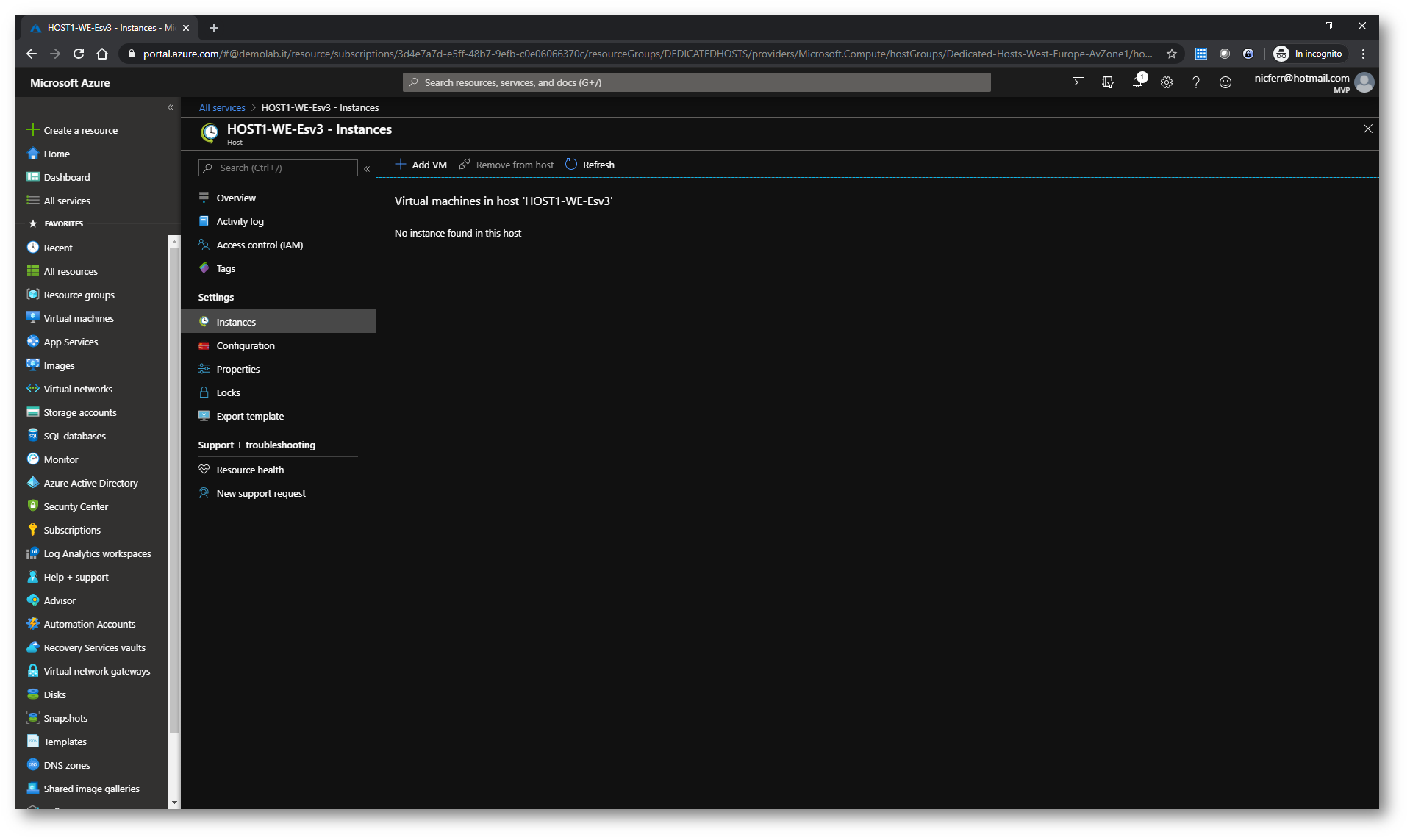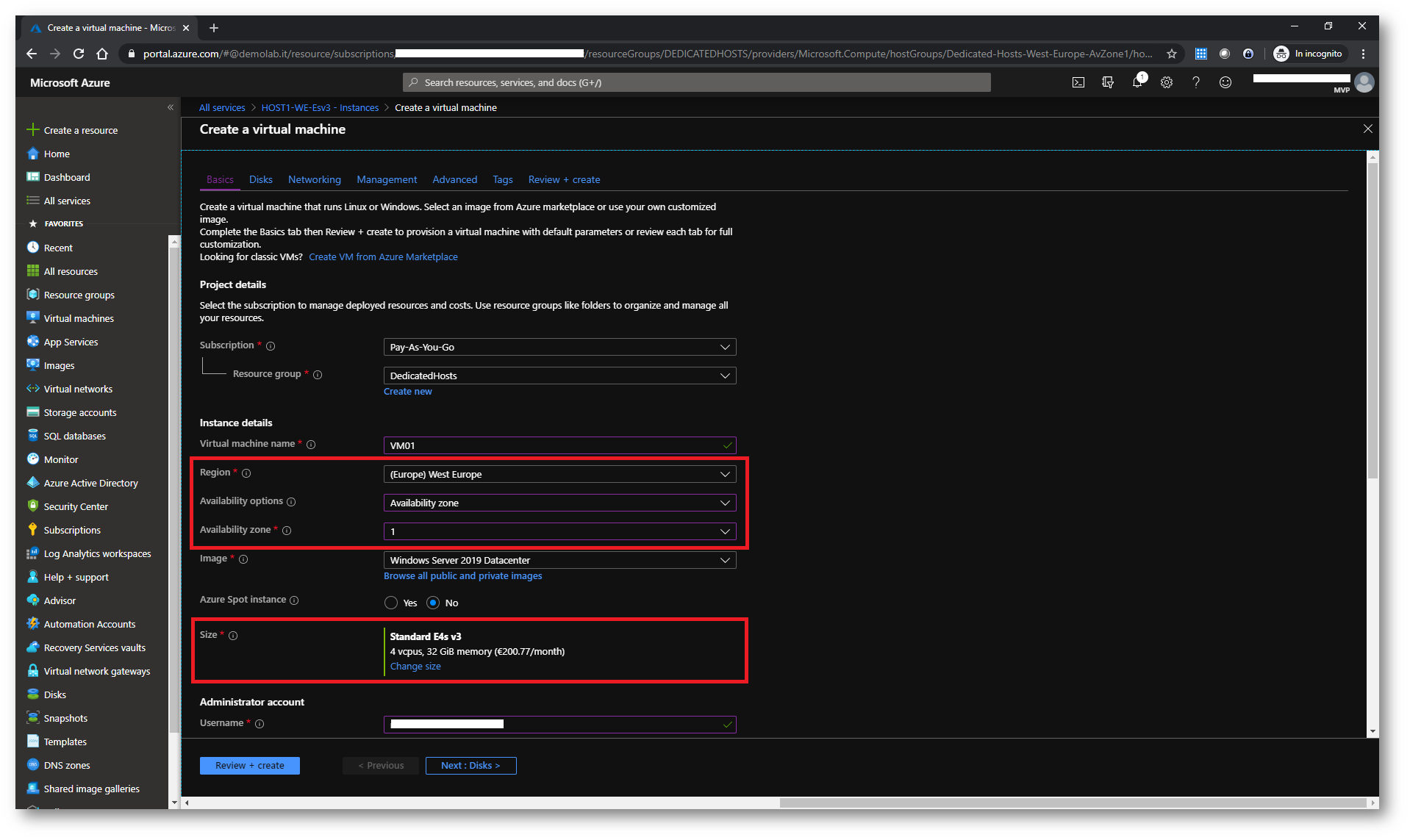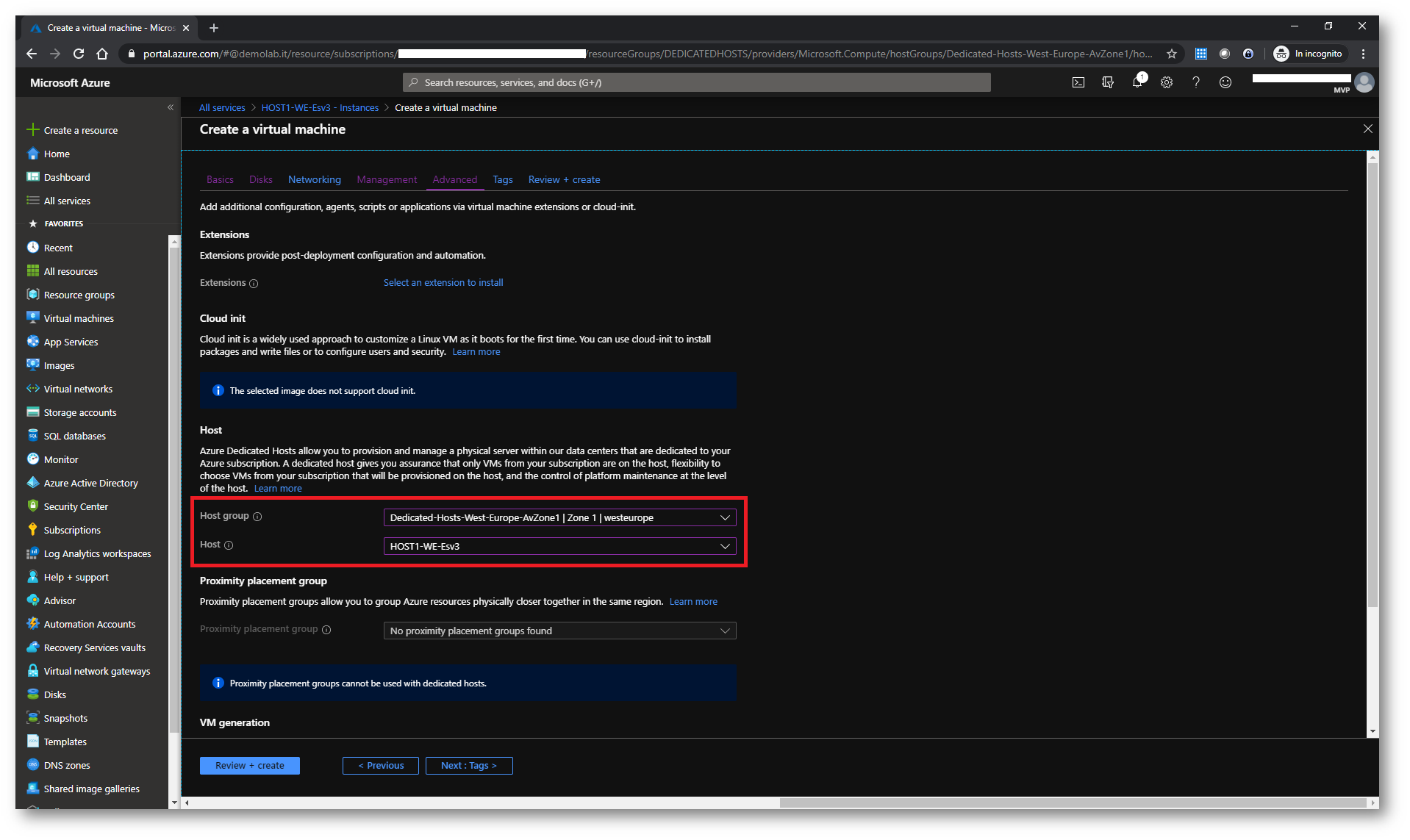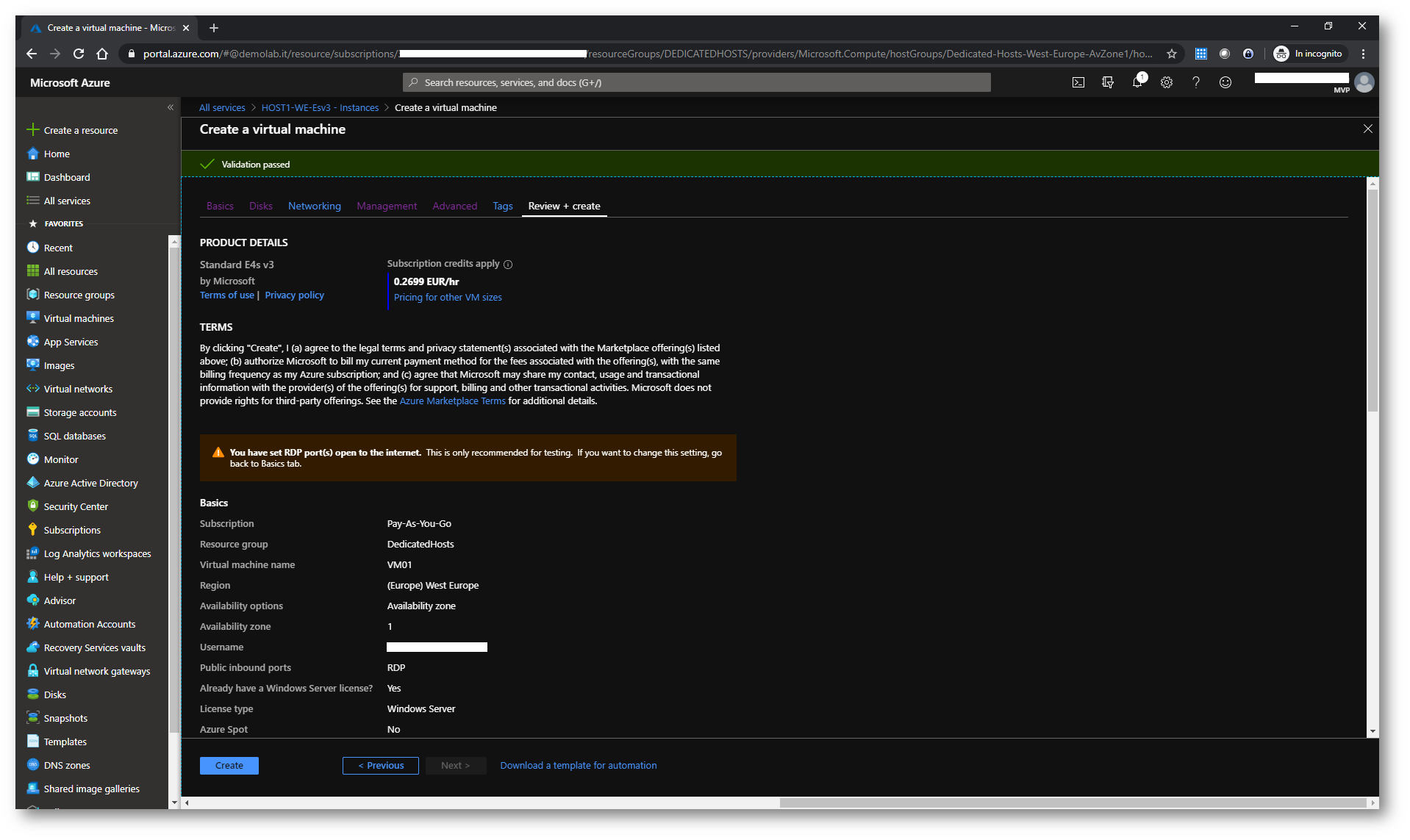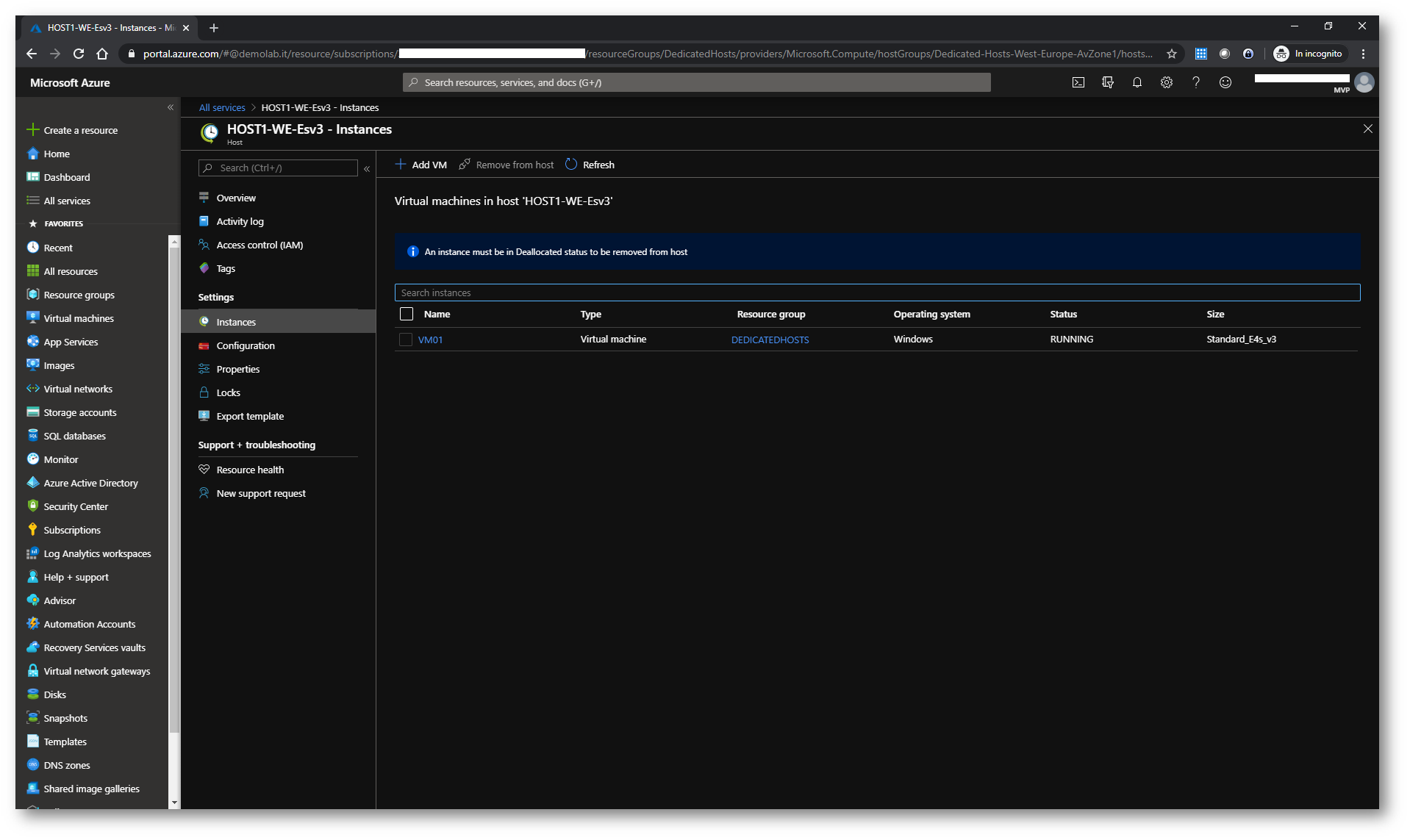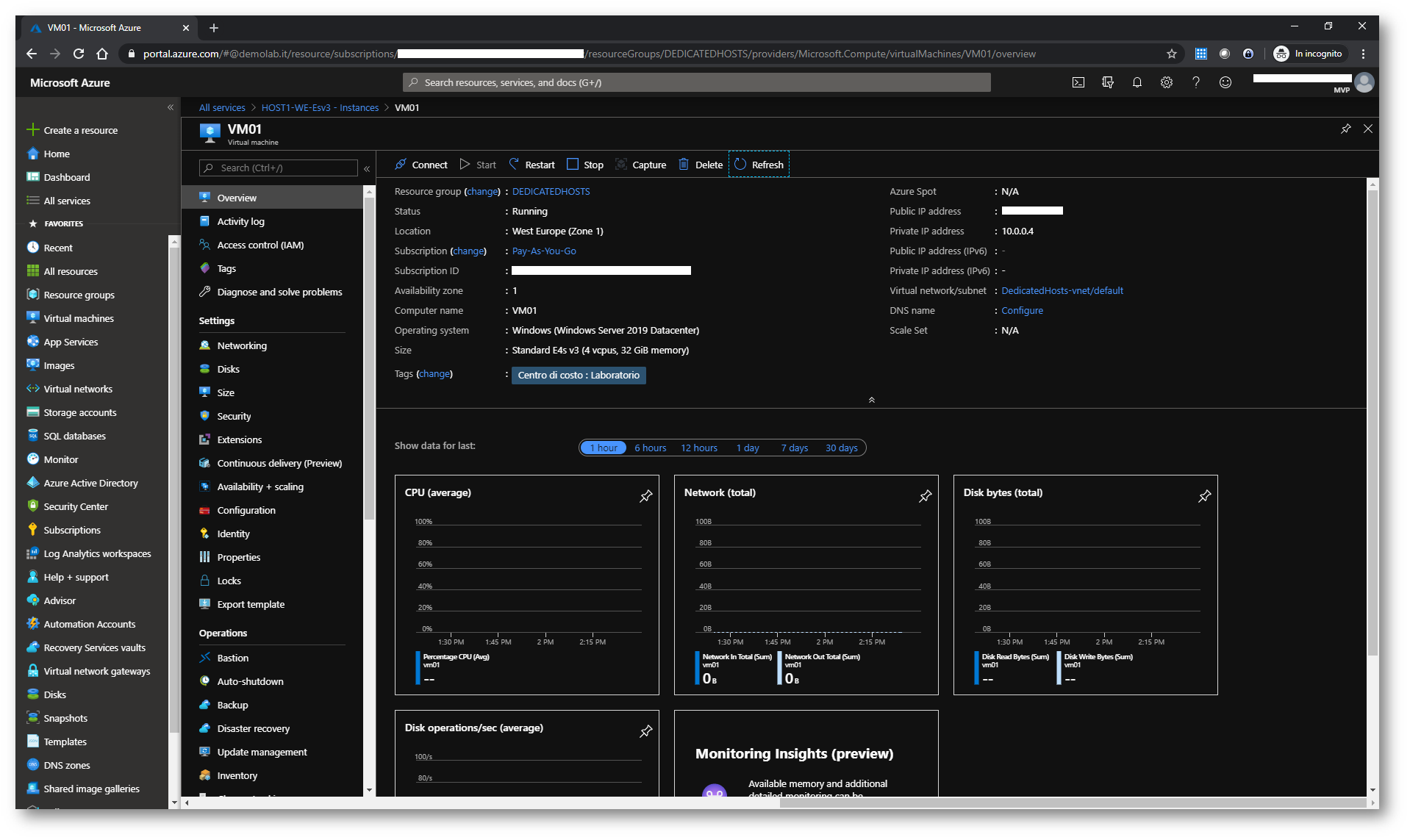Azure Dedicated Hosts: server fisici disponibili in Microsoft Azure e dedicati alla propria azienda
Sono attualmente in preview pubblica gli Azure Dedicated Hosts, un nuovo servizio Azure che permette di avere dei server fisici (gli stessi che Microsoft utilizza per l’esecuzione delle VM che utilizziamo ogni giorno) dove poter eseguire le proprie macchine virtuali.
Grazie agli Azure Dedicated Hosts avrete la possibilità di poter essere sicuri che le risorse hardware dell’host fisico non vengano condivise con altri tenant. Nessun’altra macchina vrtuale verrà eseguita sul vostro host, nonostante l’host si trovi nei datacenter Azure che normalmente utilizziamo.
Microsoft provvederà all’hardware e alla gestione e all’aggiornamento dell’hypervisor, che potrà comunque essere amministrata temporalmente da noi, nelle finestre di manutenzione che più ci faranno comodo. In più, grazie all’Azure hybrid benefit, sarà possibile riutilizzare le stesse licenze che già possediamo, senza un aggravio dei costi per l’esecuzione delle VM nel Cloud.
Nella figura 1 sono mostrate le risorse che verranno create in Azure:
- Un Host group è una risorsa che rappresenta una raccolta di host fisici dedicati. È possibile creare un gruppo host in un’area e una zona di disponibilità e aggiungervi Dedicated host.
- Un Host è una risorsa, mappata a un server fisico in un Data Center di Azure. Il server fisico viene allocato quando viene creato l’host e viene creato all’interno di un host group. Un host dispone di uno SKU che descrive le dimensioni delle macchine virtuali che è possibile creare. Ogni host può ospitare più macchine virtuali di dimensioni diverse, purché provengano dalla stessa serie di dimensioni.
Attualmente le dimensioni disponibili per i Dedicated host sono DSv3_Type1, ESv3_Type1 e FSv2_Type2. L’host dedicato di tipo 1 è basato su processore Intel Xeon® E5-2673 v4 (Broadwell) a 2,3 GHz con possibilità di arrivare fino a 3,5 gigahertz (GHz) e ha 64 vCPU disponibili, mentre l’host dedicato di tipo 2 è basato su processore Intel Xeon® Platinum 8168 (Skylake), che può raggiungere velocità di clock massima del singolo core di 3,7 GHz e ha 72 vCPU disponibili.
Gli utenti vengono addebitati in base al tipo di host dedicato che hanno crteato e per ogni ora di provisioning dell’host, indipendentemente dal numero di macchine virtuali eseguite. Il prezzo dell’host viene impostato in base alla famiglia di VM, al tipo (hardware size), alla Region ed è relativo alla dimensione della macchina virtuale più grande che è possibile creare nell’host. Per maggiori dettagli sui prezzi potete visitare la pagina https://azure.microsoft.com/it-it/pricing/details/virtual-machines/dedicated-host/
Figura 1: Host group, Dedicated Host e virtual machines
È previsto un limite di quota predefinito di 3000 vCPU per gli host dedicati, per ogni singola area di Azure. Tuttavia, il numero di host che è possibile distribuire è limitato dalla quota per la famiglia di dimensioni di VM usata per l’host. Una sottoscrizione Pay-as you-go, ad esempio, può avere solo una quota di 10 vCPU disponibili per le VM della serie Dsv3 ed Esv3. In questo caso, è necessario richiedere un aumento della quota ad almeno 64 vCPU prima di poter distribuire un host dedicato.
Dopo aver una sottoscrizione Pay-as you-go, se non ne avete una, procedete ad richiedere un aumento delle vCPU per la famiglia di macchine virtuali a cui siete interessati. Nel mio caso ho richiesto un aumento fino a 128 vCPU per la region West Europe per le macchine Esv3, per poter creare almeno un paio di host, visto che il minimo è di 64vCPU.
Figura 2: Aumento delle quote processore per la creazione delle VM della famiglia Esv3
Dal portale di Azure vi basterà cercare la risorsa Dedicated Host per cominciare la creazione dell’host. Scegliete la Sottoscrizione, il Resource Group, nome dell’host e Region dove crearlo. Dopo aver scelto la famiglia delle VM da creare (nel mio caso Esv3) sarà necessario creare un Host Group e indicare una Availability Zone ed il numero dei Fault Domain. Per la disponibilità elevata, è consigliabile distribuire più macchine virtuali, distribuite tra più host (almeno 2).
Le Availability Zone sono posizioni fisiche all’interno di un’area di Azure e ogni zona è costituita da uno o più datacenter dotati di impianti indipendenti per l’alimentazione, il raffreddamento e la connettività di rete. Ho già avuto modo di scrivere del funzionamento delle Availability Zone nell’articolo Aumentare l’alta affidabilità delle VM in Azure utilizzando le Availability Zones
Un Host group viene creato in una singola zona di disponibilità. Una volta creati, tutti gli host saranno posizionati all’interno di tale area. Per ottenere una disponibilità elevata tra le zone, è necessario creare più gruppi host (uno per zona) e distribuire gli host di conseguenza.
Nelle figure sotto sono indicate tutte le informazioni necessarie alla creazione dell’host e i diversi passaggi previsti dal wizard.
Figura 3: Informazioni necessarie alla creazione del Dedicated host
Figura 4: Con Azure Hybrid Benefit è possibile usare le proprie licenze per Windows e SQL per l’esecuzione delle VM in Azure
Figura 5: Utilizzo dei tag per le risorse Azure
Figura 6: Schermata di riepilogo per la creazione dell’Azure Dedicated Host
Una volta eseguito il provisioning di un Dedicated Host, Azure lo assegna al server fisico. Dalla schermata di gestione del Dedicated Host sarà possibile visualizzare a disponibilità delle macchine virtuali che è possibile creare.
Figura 7: schermata di gestione del Dedicated Host
Per creare una nuova VM o per visualizzare le VM create è sufficiente selezionare il nodo Instances
Figura 8: Nel nodo Instances sono visibili le VM create sull’host dedicato
NOTA: Se si assegna un Host group ad una zona di disponibilità (availability zone), tutte le macchine virtuali create in tale host devono essere create nella stessa zona.
Procedete quindi alla creazione di una nuova VM della serie Esv3, ricordandovi di inserirla nella Region corretta e nell’Availability zone che avete scelto, come mostrato in figura:
Figura 9: Creazione di una nuova VM della serie Esv3
Procedete nel wizard di creazione della VM e nella pagina Advanced scegliete di posizionare la VM nell’Host group e quindi nel Dedicated host che avete creato.
Figura 10: Posizionamento della VM nell’Host group e quindi nel Dedicated host creato
Terminate il wizard e procedete alla creazione della VM.
Figura 11: Completamento del wizard di creazione della VM all’interno del Dedicated Host
Terminata la creazione della VM, potete visualizzare la nuova instanza creata all’interno del nodo Instances del Dedicated Host.
Figura 12: La VM creata è visibile nel nodo Instances del Dedicated Host
Figura 13: VM creata correttamente nel Dedicated host
Conclusioni
I Dedicated Host sono server fisici in grado di ospitare macchine virtuali dedicate a una sottoscrizione di Azure e quindi alla propria azienda. Gli host dedicati sono gli stessi server fisici usati nei datacenter Microsoft, forniti e venduti come risorsa. È possibile eseguire il provisioning di host dedicati in una Region di Azure ed in una Availability Zone ed eseguire le VM direttamente negli host di cui è stato eseguito il provisioning, in base a qualsiasi configurazione più adatta alle proprie esigenze. Al momento la funzionalità è in preview, quindi non utilizzabile in produzione.